如何輕鬆調整 PDF 檔案的圖像大小,變更寬高比
2025-08-06 16:03:08 • 分類: 教學文章 - Windows 系統 • 經過驗證的解決方案
圖像的寬高比可定義為圖像的寬度與高度之比。變更圖像的寬高比即意味著變更 PDF 檔案中圖像的大小。但是如何調整 PDF 檔案圖像的大小,才可以獲得理想的長寬比?遵循下面的指引,即可完成 PDF 檔案圖像大小的調整PDFelement。
如何調整 PDF 檔案圖像的大小
開啟 PDFelement,點擊「開啟檔案」按鈕,選擇需要使用 PDFelement 開啟的目標 PDF 檔案。然後點擊「編輯」按鈕,並點擊待選擇的頁面上的圖像。使用圖像中的藍色框邊角上的點,調整圖像的高度和長度。變更圖像的大小可能會破壞圖像的品質,需要謹慎操作。另一種方法是在保留原始寬高比的同時調整圖像大小。選擇圖像,並按住「Shift」,同時調整圖像的大小。此操作將保持圖像的品質,並將提供令您滿意的結果。
第 1 步:在 PDFelement 中開啟 PDF
安裝後,在電腦上開啟 PDFelement。然後點擊「開啟檔案」按鈕,並從本地資料夾中選擇目標 PDF 檔案。

第 2 步:自由變更寬高比
開啟 PDF 檔案後,您將需要啟用「編輯」選項。現在,您可以在 PDF 檔案中選擇需要調整大小的圖像,其周圍將顯示一個藍色框。
自由變更寬高比:使用圖像中的藍色框邊角上的點,調整圖像的高度和長度。變更圖像的大小可能會破壞圖像的品質,需要謹慎操作。
保留原始寬高比:另一種方法是在保留原始寬高比的同時調整圖像大小。選擇圖像,並按住「Shift」,同時調整圖像的大小。此操作將保持圖像的品質,並將提供令您滿意的結果。
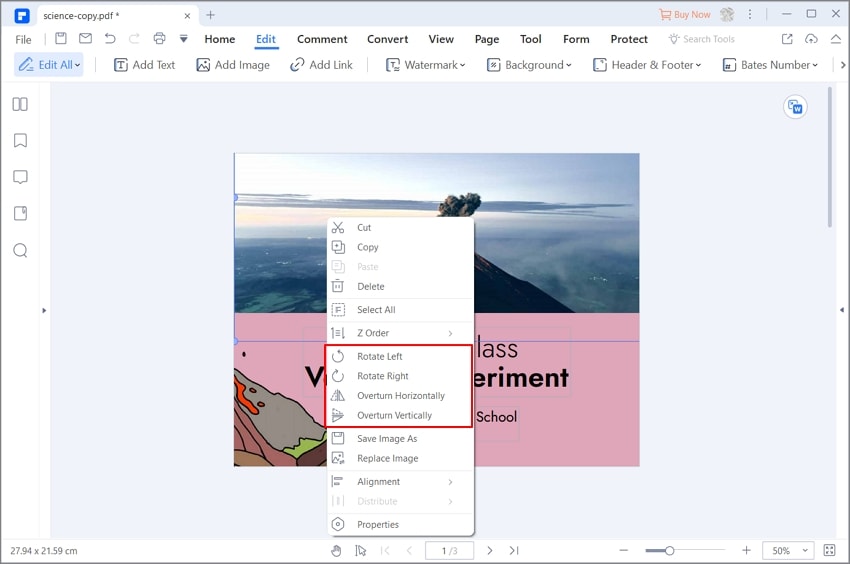
PDFelement 具備諸多實用功能,支援編輯、建立和轉換 PDF 檔案。您可以在 PDF 檔案中調整圖像的大小,也可以變更圖像的方向。您還可以輕鬆地從 PDF 檔案中擷取一個圖像或所有圖像,只需簡單點擊兩次即可。
PDFelement 最大的優勢在於其具備 OCR 功能。如果您已經掃描了檔案,則可以輕鬆地擷取和編輯該檔案中的文字,整個操作過程非常簡單。最後,當 PDF 檔案準備就緒時,您可以將其轉換為例如 Microsoft Word、PowerPoint、Excel、Text 等最為實用的格式。




Quintela
staff 編輯